Som tidligere annonsert avholdes årsmåte i Caissa og Caissa Ungdom 15.3.2021. Møtet holdes delvis fysisk i klubbens lokaler, med anledning til å delta via Teams.
For å delta i møtet, trykk her.
Flere er kanskje allerede vant med Teams fra skole, arbeid eller ligende, men for de som ikke har vært så mye borti det så kommer noen utfyllende instruksjoner og tips til bruk av Teams:
For å kunne delta i møtet trenger du appen Microsoft Teams, eller Microsoft sin Edge nettleser. Det skal være mulig å bruke PC, Mac, eller telefoner/tablets med Android eller Apple iOS.
Dersom du er på en telefon uten Teams eller en støttet nettleser vil du få et bilde som ser omtrent sånn ut når du prøver å følge lenken:
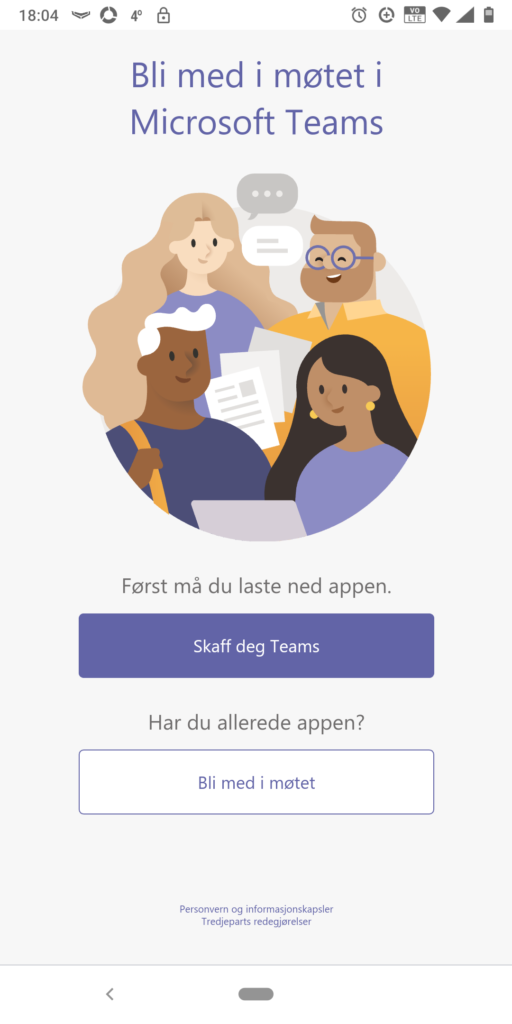
Trykk da på «Skaff deg Teams», som vil lede deg til riktig app i AppStore eller Google Play. Installer denne og prøv på nytt.
Bruker du en ikke støttet nettleser på PC (dvs alt annet enn Edge) vil du få denne meldingen:
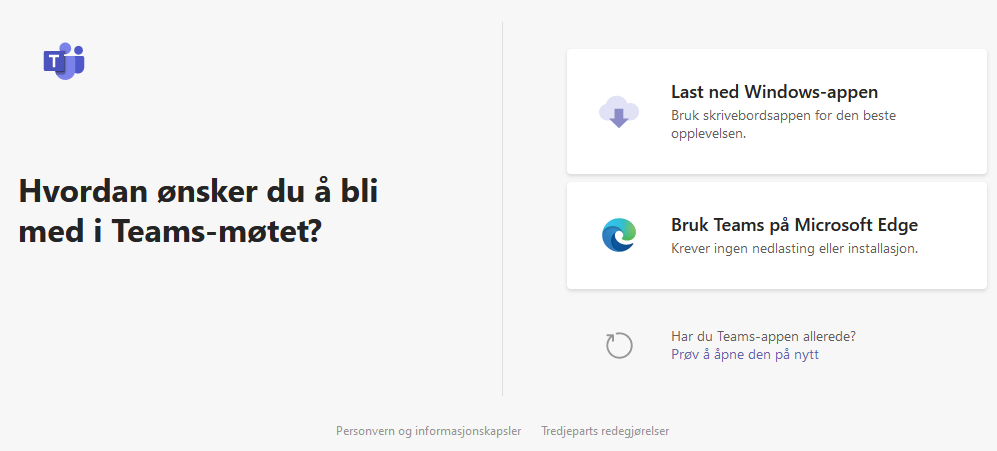
Alle PCer med Windows 10, og antageligvis også de fleste med Windows 7, har Edge inne, så det er bare å bruke denne om dere ikke ønsker å laste ned appen. Om ønskelig er det selvfølgelig også mulig å laste ned appen og bruke denne, som på mobil.
Om du bruker Edge kan du få spørsmål om du vil tillate bruk av mikrofon og/eller kamera. Det er da viktig å trykke «Tillat» på disse, ellers vil du ikke være i stand til å snakke på møtet.
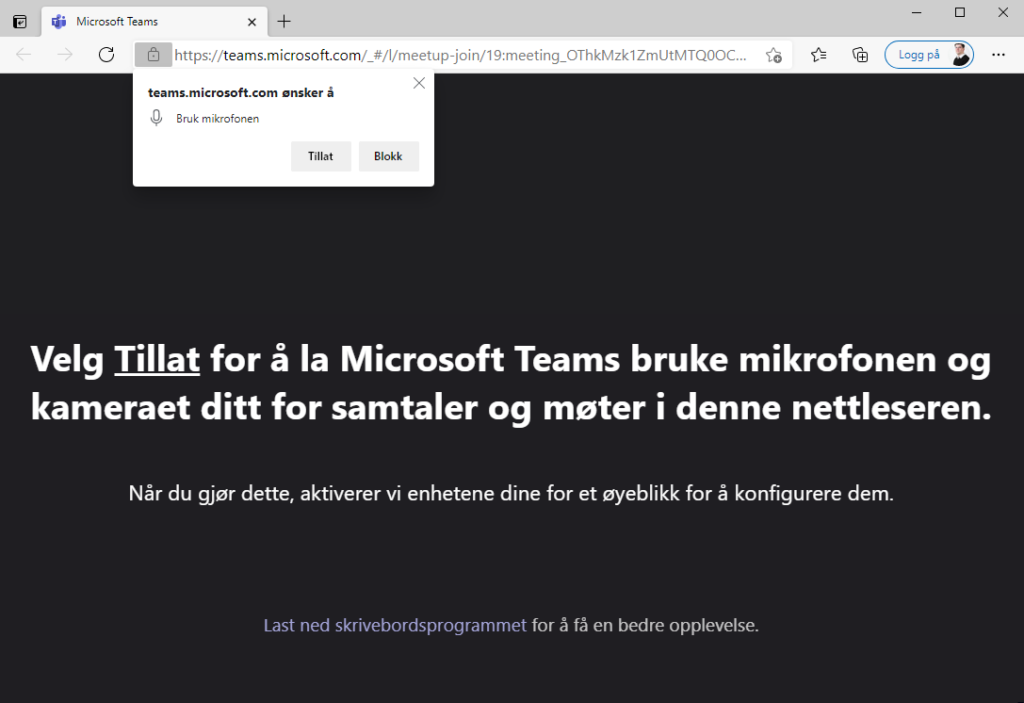
Dersom du ikke er logget inn med en Microsoft-konto kan det hende du får spørsmål om å logge inn, men det skal være fullt mulig å delta i møtet uten å være innlogget.
Når du så kommer videre vil du få opp et bilde hvor du angir hva du skal kalles, og om kamera og/eller mikrofon skal være aktiv. Disse kan også slås av og på underveis i møtet, se under. Når du skriver navn er det fint om du skriver ditt ekte navn for at vi skal kunne protokollføre deltagelsen ordentlig.
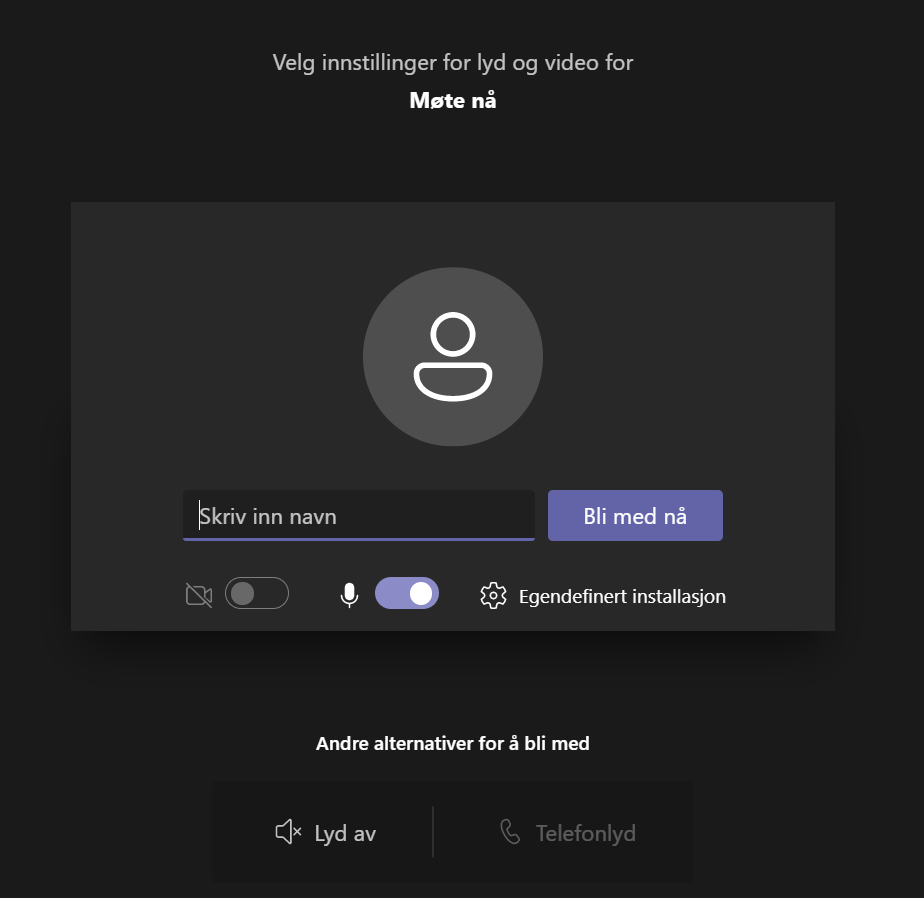
Kontrollene inne i selve møtet ser slik ut:

De viktigste å kjenne til er disse:
Slå kamera av og på. Bruk av kamera er naturligvis helt valgfritt.

Slå mikrofon av og på. Denne må være på når du skal snakke, men for å unngå unødig støy er det fin om den er av når du ikke snakker.

Rekke opp hånden. Bruk denne når du har noe på hjertet, så ordstyrer kan gi deg ordet.

Chattefunksjon. Trykk på denne for å bringe opp chattevinduet.

